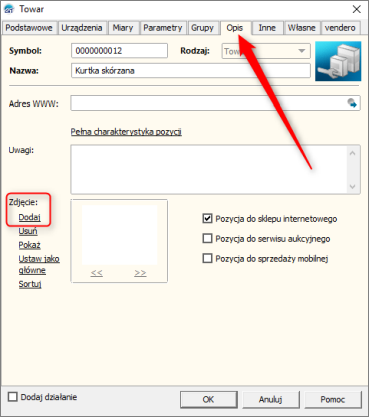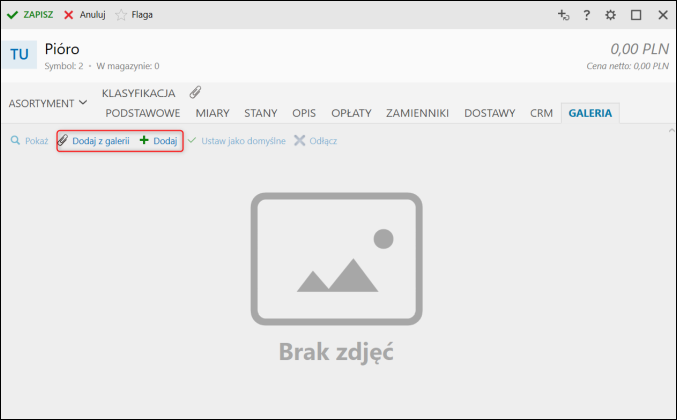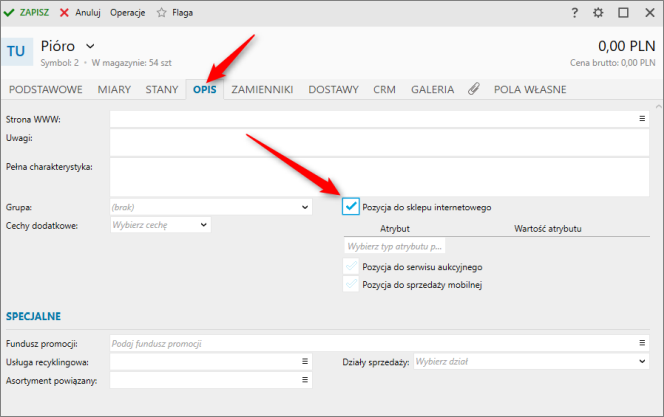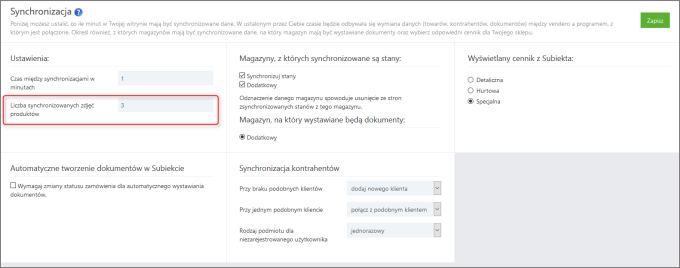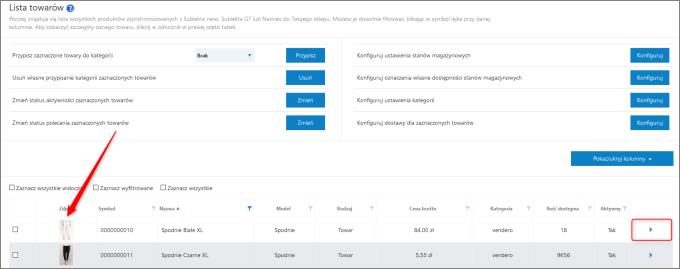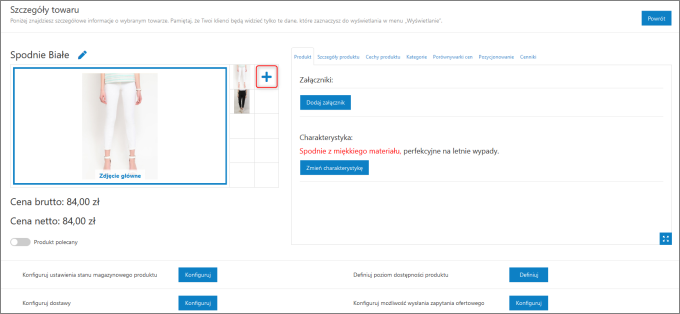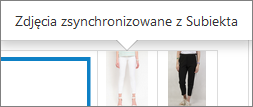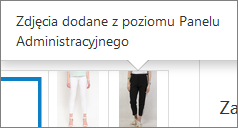e-Pomoc techniczna
Jak dodać zdjęcia do pozycji tak, aby wyświetlały się w vendero?
Program: InsERT GT, InsERT nexo, Subiekt GT, Subiekt nexo, vendero
Kategoria: Konfiguracja
Zdjęcia wyświetlające się w programie vendero synchronizowane są z dwóch poziomów - tych przypisanych w systemie sprzedażowym GT lub nexo oraz tych wprowadzanych z poziomu kartotek vendero. W systemie istnieje też funkcjonalność dodawania zdjęć do Panelu Administracyjnego vendero, co zostało opisane w osobnym temacie e-pomocy.
Jeżeli chodzi o pierwszy przypadek to i tutaj należy rozróżnić dodawanie zdjęć z poziomu programu sprzedażowego GT i nexo.
W przypadku Subiekta GT należy przejść przez Widok - Kartoteki - Towary i usługi, a następnie znaleźć na liście odpowiedną pozycję. Po jego poprawieniu (lub stworzeniu od zera) kolejnym etapem jest zakładka Opis. To na niej, korzystając z przycisku Dodaj istnieje możliwość wskazania plików graficznych do zaczytania. Należy przy tym pamiętać, że ograniczeniem dla zdjęć wysyłanych do vendero jest wielkość (1,5 mb) oraz typ - jpeg, png, bmp oraz gif.
Pierwsze wprowadzone zdjęcie jest traktowane jako główne. Poprzez Ustaw jako główne mamy możliwość zadecydowania, który z dodanych plików będzie jako taki tratkowany. Aby zdjęcia pojawiły się w vendero należy oczywiście pamiętać o zaznaczeniu znacznika Pozycja do sklepu internetowego.
W przypadku Subiekta nexo należałoby przejść do Karoteki - Asortyment gdzie również trzeba odnaleźć preferowaną pozycję (bądź ją stworzyć). Przy poprawie pozycji zakładką do wskazania jest Galeria, gdzie pod prawym przyciskiem myszki pojawi się możliwość Dodania zdjęcia (klawisz Insert) oraz ustawienia go jako domyślne - główne (skrót CTRL + D).
Również i tutaj występuje ograniczenie dla zdjęć wysyłanych do vendero - maksymalna wielkość to 1,5 mb, a typ - jpeg, png, bmp oraz gif. Przesyłanie do vendero jest ograniczone tylko do pozycji, które posiadają zaznaczony znacznik Pozycja do sklepu internetowego na zakładce Opis.
Przy pierwszej synchronizacji (która standardowo wykonywana jest co minutę) zdjęcia towarów pojawią się w vendero. Domyślnie wysyłane są trzy pierwsze zdjęcia, ale ilość tą można zwiększyć do pięciu w Panelu Administracyjnym vendero, przy korzystaniu z menu Ustawienia - Synchronizacja oraz pola Liczba synchronizowanych zdjęć produktów.
Zdjęcia główne towarów będą automatycznie wyświetlały się w menu Towary - Lista towarów jako miniaturki. Przez znajdujący się po prawej stronie przycisk Szczegóły (ikona strzałki) istnieje możliwość dalejszej konfiguracji przesłanych pozycji.
W kolejnym menu można wskazać główne zdjęcie lub też ukryć te, które zostały zaimportowane z programów sprzedażowych. Dodatkowo przycisk Importuj zdjęcia pozwala na zaczytanie kolejnych pięciu plików graficznych (jak zawsze o wielkości nie większej niż 1,5 mb i w formacie jpeg, png, bmp lub gif). Należy pamiętać, że nie ma możliwości przesłania ich do programu Subiekt.
W przypadku podświetlenia zdjęcia program informować będzie, czy zostało ono dodane poprzez program sprzedażowy, czy też sam Panel Administracyjny:
UWAGA! Usuwając zdjęcie dodane w programie sprzedażowym Subiekt zostanie ono również wyeliminowane z poziomu vendero. Jednakże w przypadku dodania zdjęcia poprzez przycisk Importuj zdjęcia w samym vendero musi pozostać choć jednen plik graficzny, program w takim przypadku nie pozwoli na usunięcie zdjęcia głównego.
Z tego samego poziomu wskazując zdjęcie, które nie zostało ustawione jako główne istnieje możliwość zmiany jego statusu na główne (ikona domku)  , w przypadku zdjęcia dodanego przez program sprzedażowy ukryć je lub przywrócić (ikona przekreślonego oka
, w przypadku zdjęcia dodanego przez program sprzedażowy ukryć je lub przywrócić (ikona przekreślonego oka  lub oka
lub oka  ) oraz usunąć w przypadku, gdy zostało dodane przez Panel Administracyjny (ikona kosza
) oraz usunąć w przypadku, gdy zostało dodane przez Panel Administracyjny (ikona kosza  ).
).
W przypadku dodania zdjęcia z dysku twardego pojawi się też wyraźna informacja o wcześniej opisanych mechanizmach.
Temat należy do Zbioru zagadnień e-Pomocy istotnych przy konfigurowaniu i rozpoczęciu pracy z vendero.